Jak włączyć miracast w systemie Windows 10
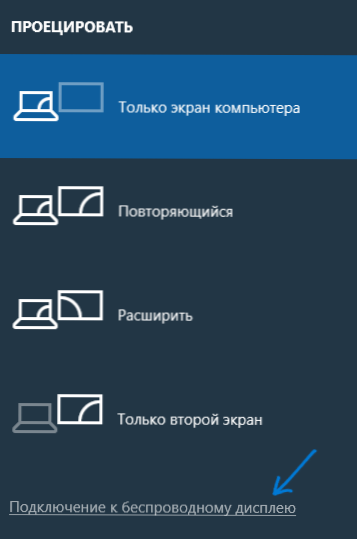
- 1394
- 167
- Hilarion Jarosz
Miracast jest jedną z technologii bezprzewodowego przesyłania obrazu i dźwięku do telewizora lub monitora, łatwy w użyciu i obsługiwany przez wiele urządzeń, w tym komputery i laptopy z systemem Windows 10, jeśli istnieje adapter odpowiadający WI -FI (patrz patrz WI -FI (patrz. Jak podłączyć telewizor do komputera lub laptopa za pośrednictwem Wi-Fi).
W tych instrukcjach - jak włączyć Miracast w systemie Windows 10, aby podłączyć telewizor jako monitor bezprzewodowy, a także przyczyny faktu, że takie połączenie nie jest możliwe i sposoby ich naprawy. Należy pamiętać, że komputer lub laptop z systemem Windows 10 mogą być używane jako monitor bezprzewodowy.
Połączenie z telewizorem lub monitor bezprzewodowy za pośrednictwem Miracast
Aby włączyć Miracast i przesyłać obraz do telewizji WI -fi, wystarczy nacisnąć klawisz Win+P (gdzie wygrana jest emblemat Windows, a P jest łaciński).
Na dole listy opcji wyświetlania wybierz „Połączenie z wyświetlaczem bezprzewodowym” (co zrobić, jeśli nie ma takiego elementu - patrz. Dalej).
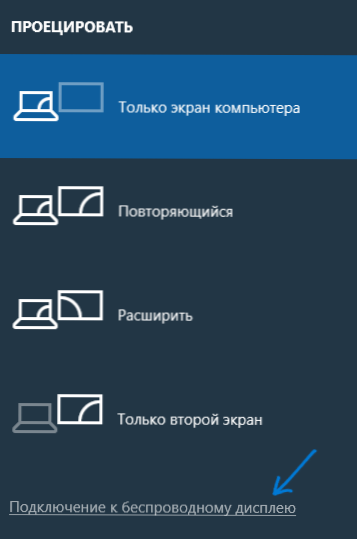
Rozpocznie się wyszukiwanie wyświetlaczy bezprzewodowych (monitory, telewizory i podobne)). Po znalezieniu żądanego ekranu (pamiętaj, że w przypadku większości telewizorów musisz je najpierw włączyć), wybierz go na liście.
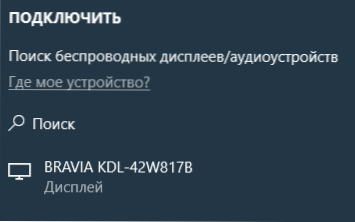
Po wyborze połączenie rozpocznie się transmisja przez Miracast (może to wziąć na chwilę), a następnie, jeśli wszystko poszło gładko, zobaczysz obraz monitora w telewizji lub innym wyświetlaczu bezprzewodowym.
Jeśli Miracast nie działa w systemie Windows 10
Pomimo całej prostoty niezbędnych działań do włączenia cuda, często nie wszystko działa, jak się spodziewano. Dalej - możliwe problemy przy łączeniu monitorów bezprzewodowych i sposobów ich wyeliminowania.
Urządzenie nie obsługuje Miracast
Jeśli punkt „Połączenie z wyświetlaczem bezprzewodowym” nie jest wyświetlane, to zwykle wskazuje na jedną z dwóch rzeczy:
- Istniejący adapter Wi-Fi nie obsługuje Miracast
- Nie ma koniecznych kierowców adapterów Wi-Fi
Drugi znak, że obudowa znajduje się w jednym z tych dwóch punktów - wyświetlanie wiadomości „PC lub urządzenie mobilne nie obsługuje Miracast, więc nie można z niego projekcji bezprzewodowej”.

Jeśli laptop, monooblock lub komputer z adapterem Wi-Fi został wydany do 2012-2013, można założyć, że przypadkiem jest brak poparcia dla Miracast (ale niekoniecznie). Jeśli są nowsze, bardziej prawdopodobne jest, że będzie działać w sterownikach adaptera sieci bezprzewodowej.
W takim przypadku głównym i jedynym zaleceniem jest przejście na oficjalną stronę producenta laptopa, monooblocka lub, być może, osobnego adaptera Wi-Fi (jeśli kupiłeś go na PC), załaduj oficjalne sterowniki WLAN ( Wi-Fi) stamtąd i zainstaluj je. Nawiasem mówiąc, jeśli nie zainstalowałeś ręcznie sterowników chipsetów (i polegasz na tych, które Windows 10 zainstalowało go sam), lepiej jest zainstalować je z oficjalnej witryny.
Jednocześnie, nawet jeśli nie ma oficjalnych sterowników dla systemu Windows 10, powinieneś wypróbować te przedstawione dla wersji 8.1, 8 lub 7 - Miracast może również na nich zarobić.
Nie można połączyć się z telewizorem (wyświetlacz bezprzewodowy)
Druga wspólna sytuacja - poszukiwanie bezprzewodowych wyświetlaczy w systemie Windows 10 działa, ale po wybraniu cudu do telewizora, po czym zobaczysz wiadomość, której nie można było połączyć przez długi czas.
W tej sytuacji instalacja najnowszych oficjalnych kierowców na adapterze Wi-Fi (jak opisano powyżej, pamiętaj, aby spróbować), ale niestety nie zawsze.
Ponadto w tym przypadku nie mam jasnych rozwiązań, mam tylko obserwacje: taki problem najczęściej występuje na laptopach i monoblokach z procesorami Intel z 2 i 3 generacji, to znaczy nie na samym nowym sprzęcie (odpowiednio, odpowiednio, odpowiednio, (odpowiednio, Używane w tych urządzeniach WI -FI nie są również najnowsze). Zdarza się również, że na tych urządzeniach połączenie Miracast działa dla niektórych telewizorów i nie działa dla innych.
Dlatego mogę jedynie założyć, że problem z połączeniem z wyświetlaczami bezprzewodowymi w tym przypadku może nie być spowodowany pełnym wsparciem technologii Miracast (lub niektórych niuansów tej technologii) po stronie starszego sprzętu bardziej niż starsza technologia. Inną opcją jest niewłaściwe działanie tego sprzętu w systemie Windows 10 (jeśli na przykład w 8 i 8.1 Miracast włączony bez problemów). Jeśli zadaniem jest oglądanie filmów z komputera w telewizji, możesz skonfigurować DLNA w systemie Windows 10, powinno to zadziałać.
To wszystko, co mogę zaoferować w obecnym momencie. Jeśli masz lub masz problemy z pracą Miracast w połączeniu z telewizorem - podziel się w komentarzach zarówno problemów, jak i możliwych rozwiązań. Cm. także: jak podłączyć laptop z telewizorem (połączenie z przewodem).

